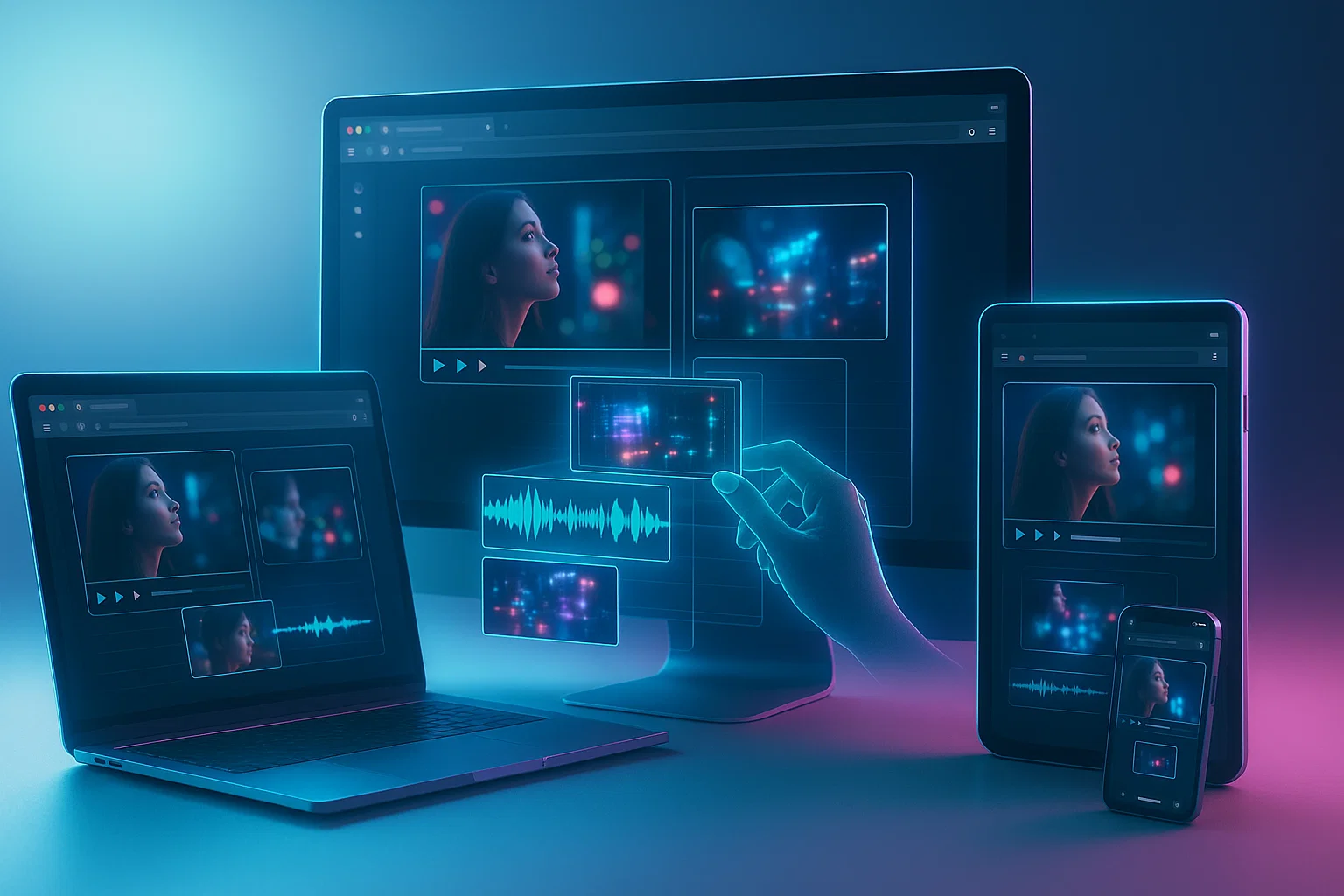Pa Watermark në Parazgjedhje—Sepse Puna e Mirë Flet Vetë
Ja kuptimi: nëse një mjet është i mirë, nuk ka nevojë të bërtasë me watermark. Historia juaj është firma. Redaktuesi ynë eksporton video të pastër—pa shenja, pa vula, pa kushtëzime.
Megjithatë, ndonjëherë një watermark është i dobishëm: për të vlerësuar autorin, për të mbrojtur punën, ose për t’u kujtuar shikuesve për ju.
Brandojeni videon me logon ose tekstin tuaj. Madje mund të shtoni edhe tonën e vogël shenjë “made with love” nëse ju pëlqen të përhapni fjalën. Nuk do t’ju shtyjmë—premtim.
1. Shtoni Videon dhe Skedarët e Watermark-ut
Sillni gjithçka që keni—video, audio, foto, GIF—në pothuajse çdo format: MP4, MOV, WEBM, WAV, MP3, PNG, JPG, GIF, e më shumë.
Një watermark mund të jetë çfarëdo: video, figurë, foto, GIF, ose thjesht tekst. Thjesht shtoni skedarin tuaj në projekt.
Këshillë: mbajeni të lehtë dhe me kontrast të lartë që të mbetet i lexueshëm edhe në skena të ngarkuara.
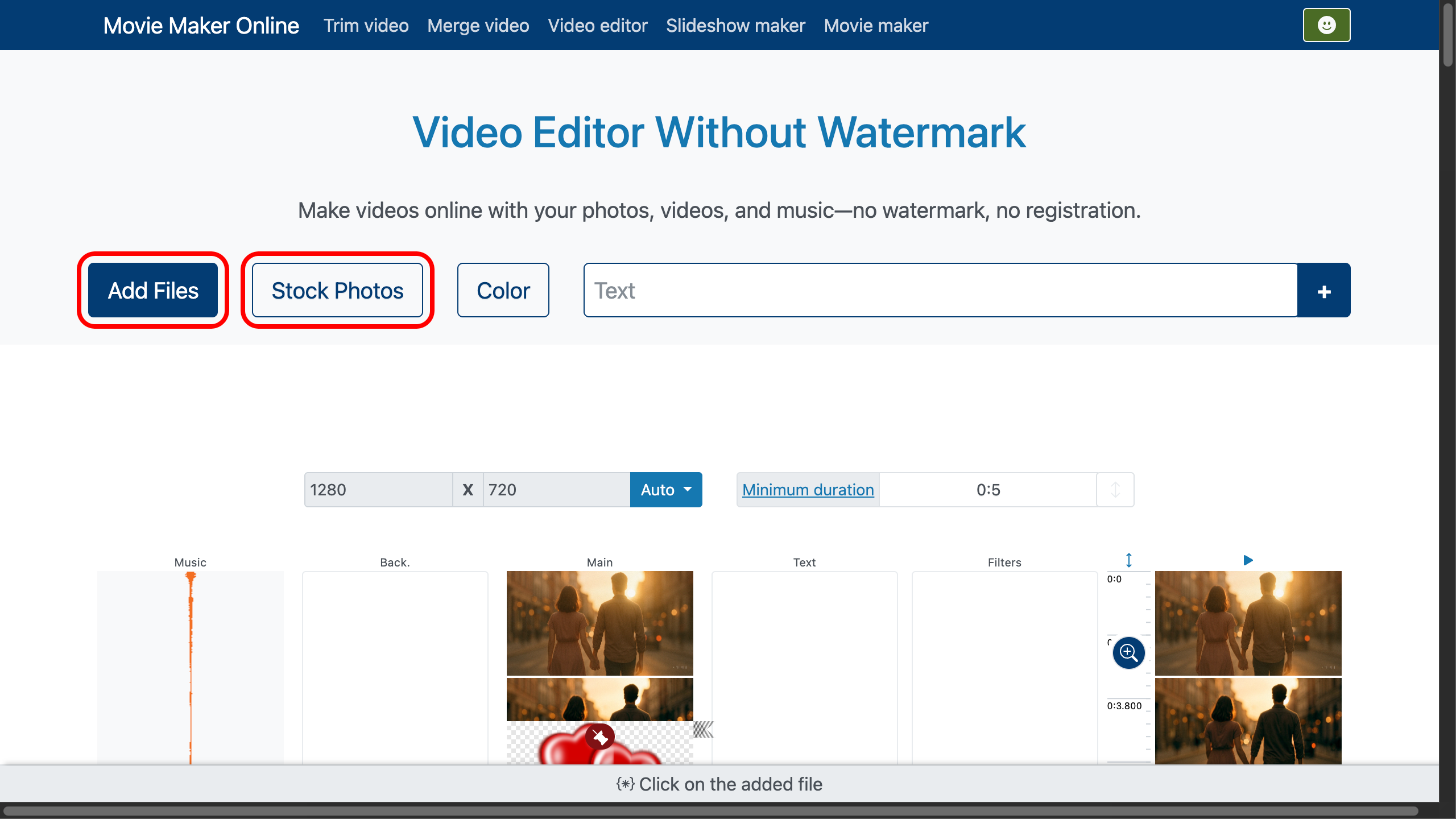
Për këtë demonstrim, do të përdorim një klip të shkurtër të një çifti të dashuruar që ecën nëpër qytet në mbrëmje. Muzikë romantike do të luajë në sfond, dhe një zemër e butë do të shërbejë si watermark.
Si muzikën ashtu edhe grafikun e zemrës mund t’i gjeni në një shërbim fantastik me media të lira (foto, muzikë dhe video nën një licencë në stilin CC0—falas për pothuajse çdo përdorim): Pixabay. Përdorni butonin sipër për ta hapur, zgjidhni materialet dhe shkarkoni.
2. Vendosni Watermark-in në Linjën Kohore
Logjika e shinave është e thjeshtë: elementët më poshtë në listë luhen pas atyre sipër; elementët më djathtas mbulojnë vizualisht ata në të majtë në kornizë.
Tërhiqeni watermark-in në shinën më të djathtë që të shfaqet mbi videon.
Doni të shfaqet sërish më vonë? Kopjojeni me butonin e klonimit .
Përdorni butonin e fiksimit të pozicionit për të bllokuar kohëzgjatjen e tij në linjën kohore (pikat e hyrjes/daljes).
Tërhiqni butonin e shkallës për të zmadhuar linjën kohore për prerje të sakta.
Caktoni sa gjatë qëndron watermark-i duke tërhequr kontrollin e kohëzgjatjes ose duke futur kohë të sakta në panelin poshtë.
Për lehtësi dhe shpejtësi, nuk u përpoqëm të përputhnim në mënyrë perfekte gjatësitë e muzikës dhe watermark-it me videon; thjesht i preamë sipas shtresës së videos duke përdorur butonin përshtat me shtresën .
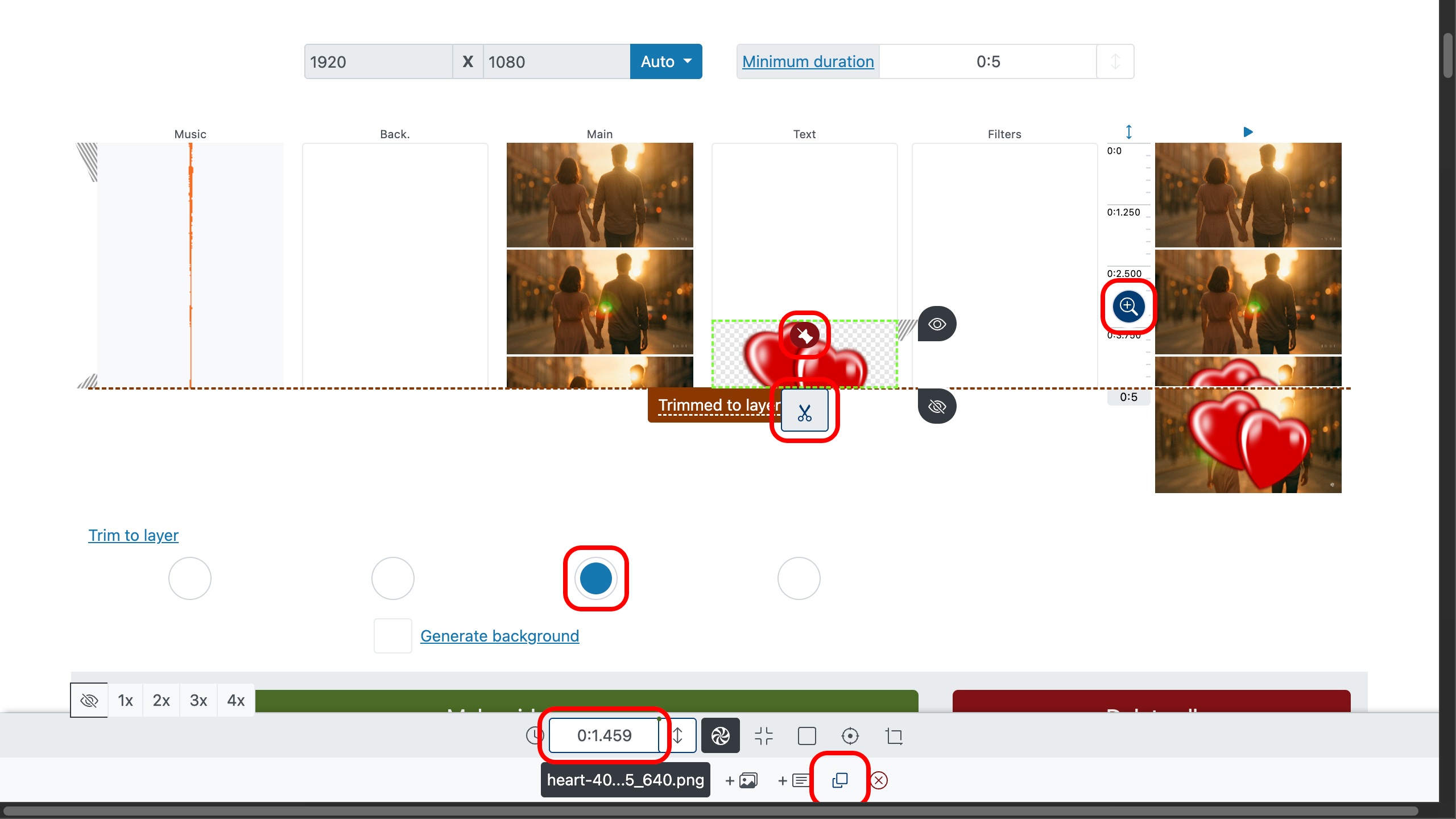
3. Kontrolloni Shfaqjen e Watermark-it
Shtuam edhe një shfaqje graduale të butë duke përdorur rrëshqitësin , ose duke futur vlerat në panelin e kontrollit.
Në panelin e kontrollit, mund të zgjidhni gjithashtu nga hyn watermark-i në kornizë (sipër, poshtë, majtas, djathtas ose në qendër), nga del, shkallën fillestare dhe përfundimtare (p.sh., zmadho nga 120% në 100%), dhe efektet specifike të hyrjes dhe të daljes.
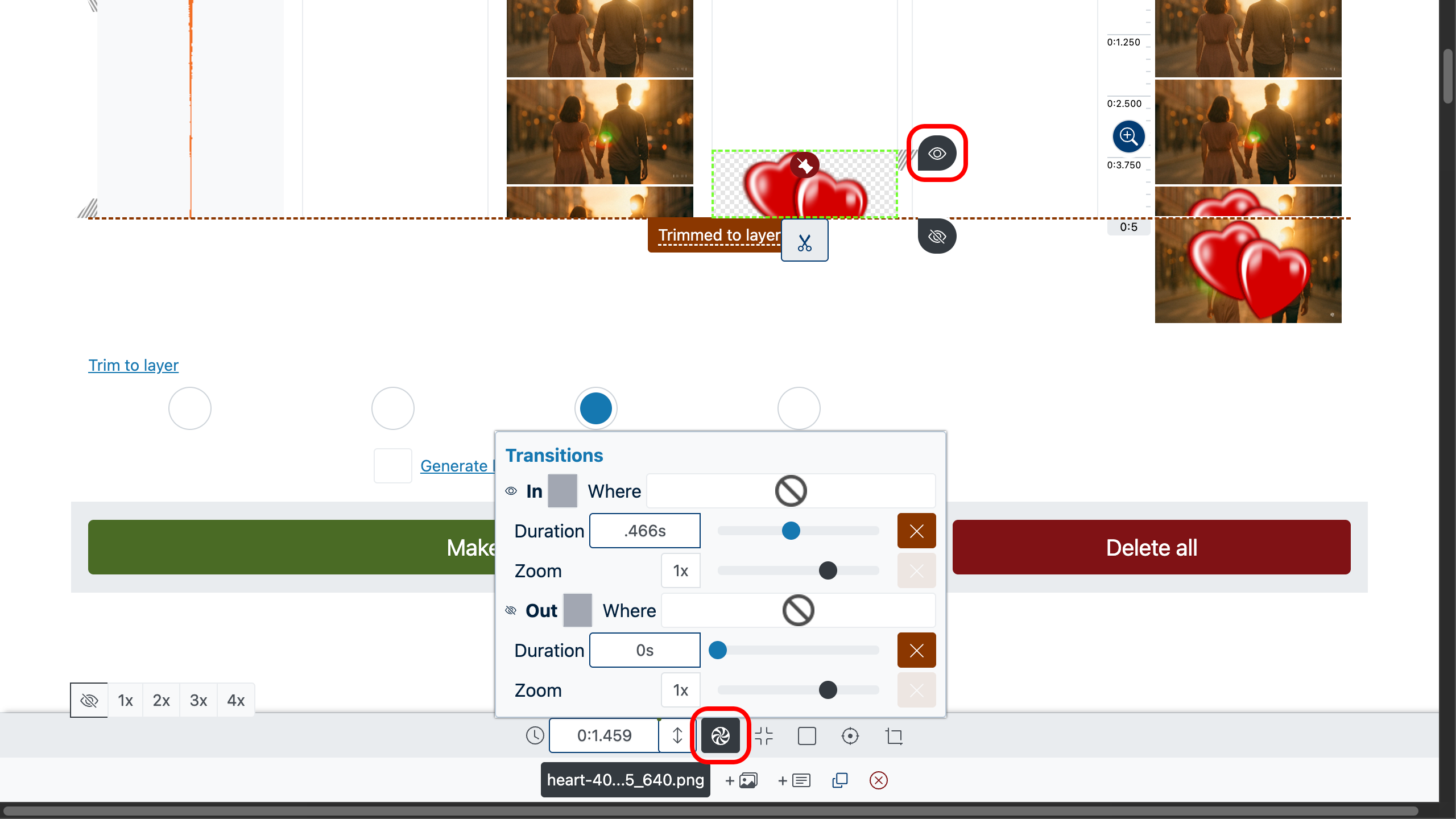
4. Zbehje në Hyrje dhe në Dalje e Muzikës
Shtuam gjithashtu zbehje të audios në hyrje dhe në dalje duke përdorur rrëshqitësin ; ose futni vlerat në panelin e kontrollit.
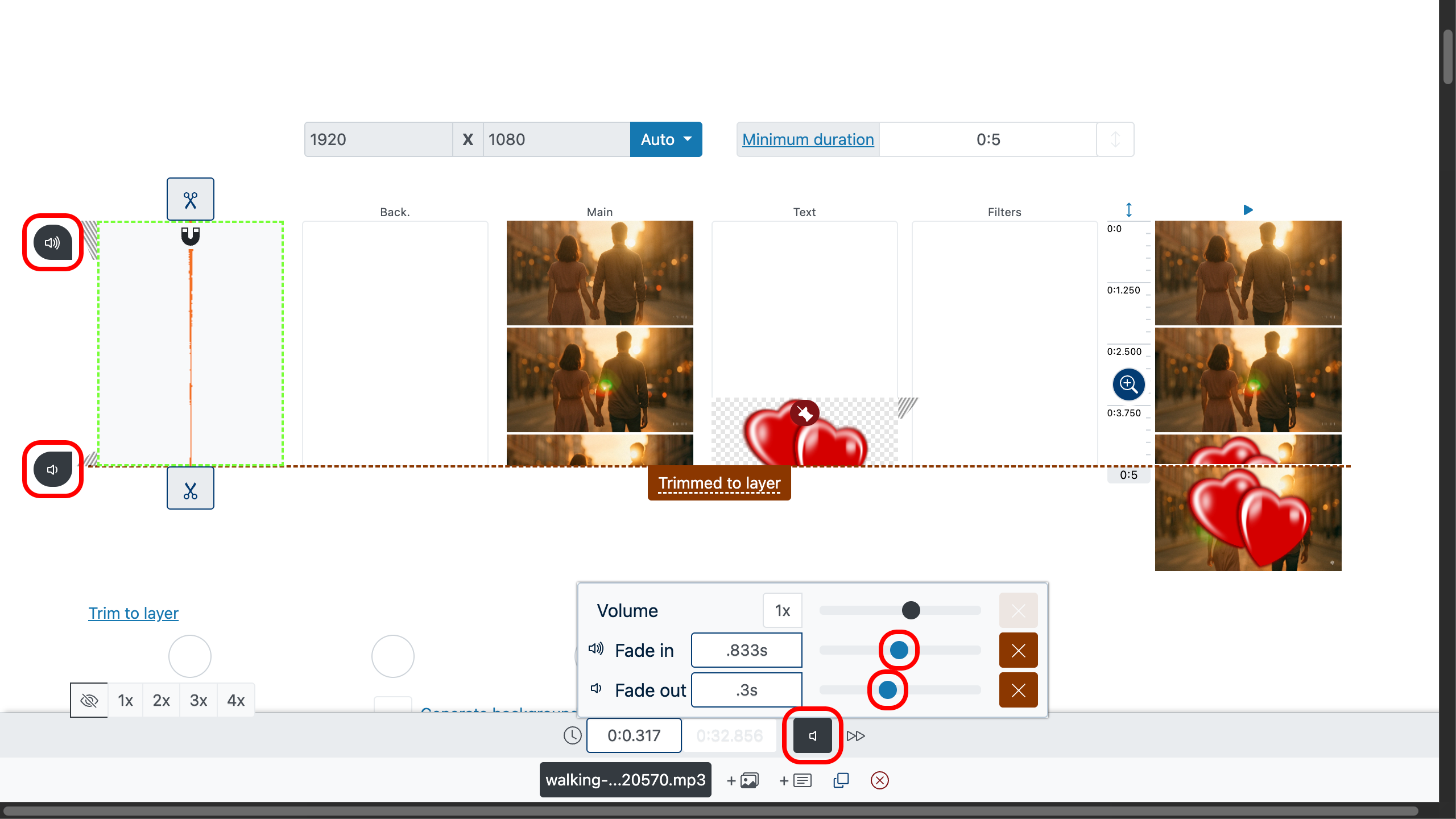
5. Vendosni dhe Përmasojeni Watermark-in
Aktivizoni redaktuesin e kornizës me butonin Frame Editor , pastaj tërhiqeni watermark-in në një cep ose në qendër—kudo që duket më mirë.
Ndryshoni përmasat e zonës së zënë me . Rrotullojeni atë zonë me që të përputhet me këndin e planit tuaj.
Rregulloni pjerrësinë me për ndërhyrje të imta në perspektivë.
Zgjidhni si ta mbushë hapësirën me : përshtate brenda ose shtrije për mbulim.
Prijeni skajet e tepërta me (ose rregullojini manualisht përmes kontrolleve të panelit të mjeteve dhe ).
Le ta zhvendosim zemrën te cepi sipër-majtë — në këtë video, ai vend duket më i përshtatshmi për një watermark.
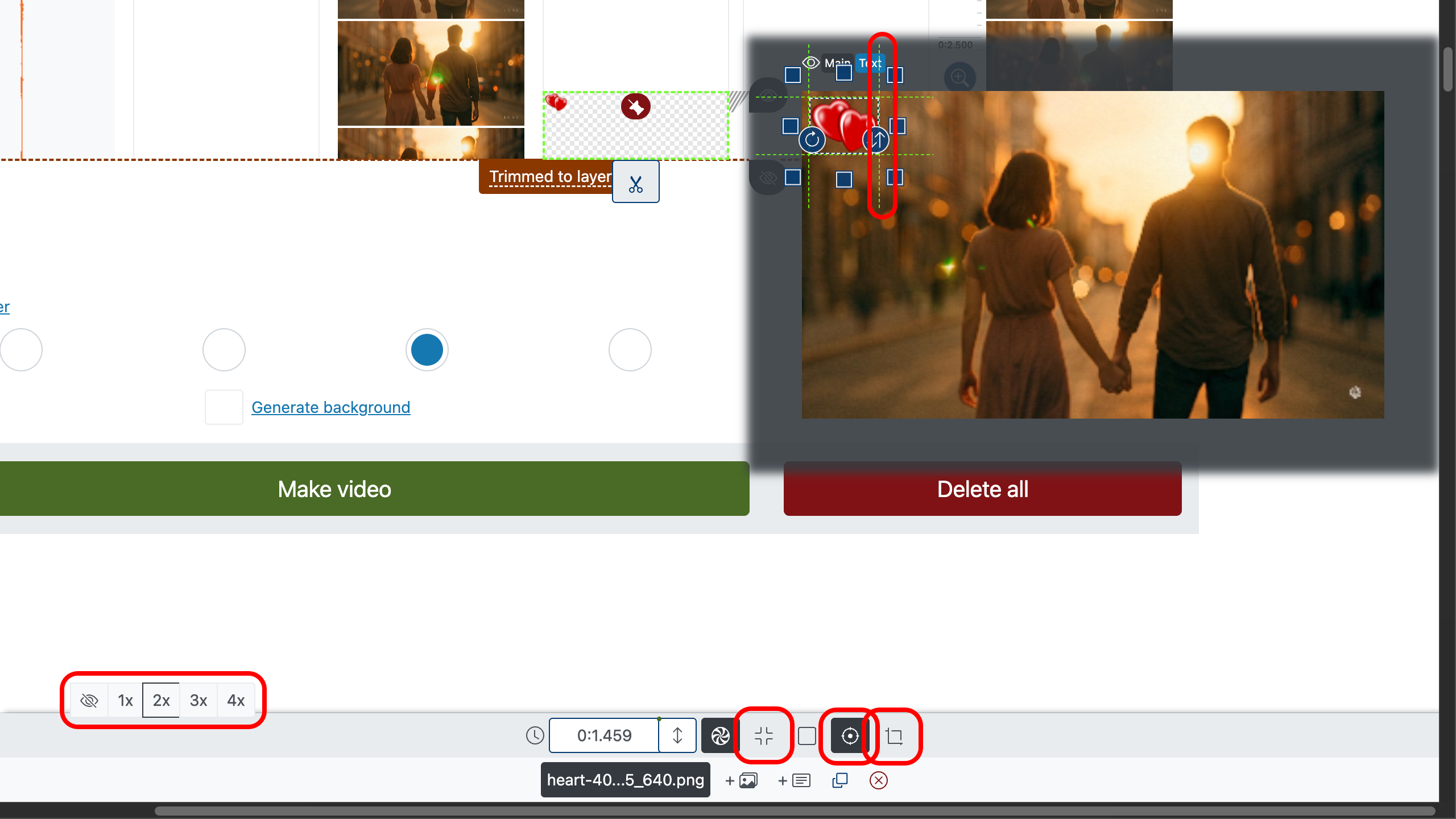
6. Rregulloni Opacitetin e Watermark-it
Një watermark zakonisht funksionon më mirë kur është gjysmë i tejdukshëm, që të mos ia zhvendosë vëmendjen rrëfimit ndërsa mbetet i dallueshëm.
Caktoni tejdukshmërinë e dëshiruar në panelin e kontrollit : tërhiqni rrëshqitësin e opacitetit ose futni një vlerë të saktë (0–1). Vlerat më të ulëta e bëjnë më të tejdukshëm; vlerat më të larta e bëjnë më të plotë.
Këshillë: paraparaqiteni si në pjesët e ndritshme ashtu edhe në ato të errëta të kornizës për t’u siguruar që watermark-i të mbetet i lexueshëm pa u bërë shpërqendrues.
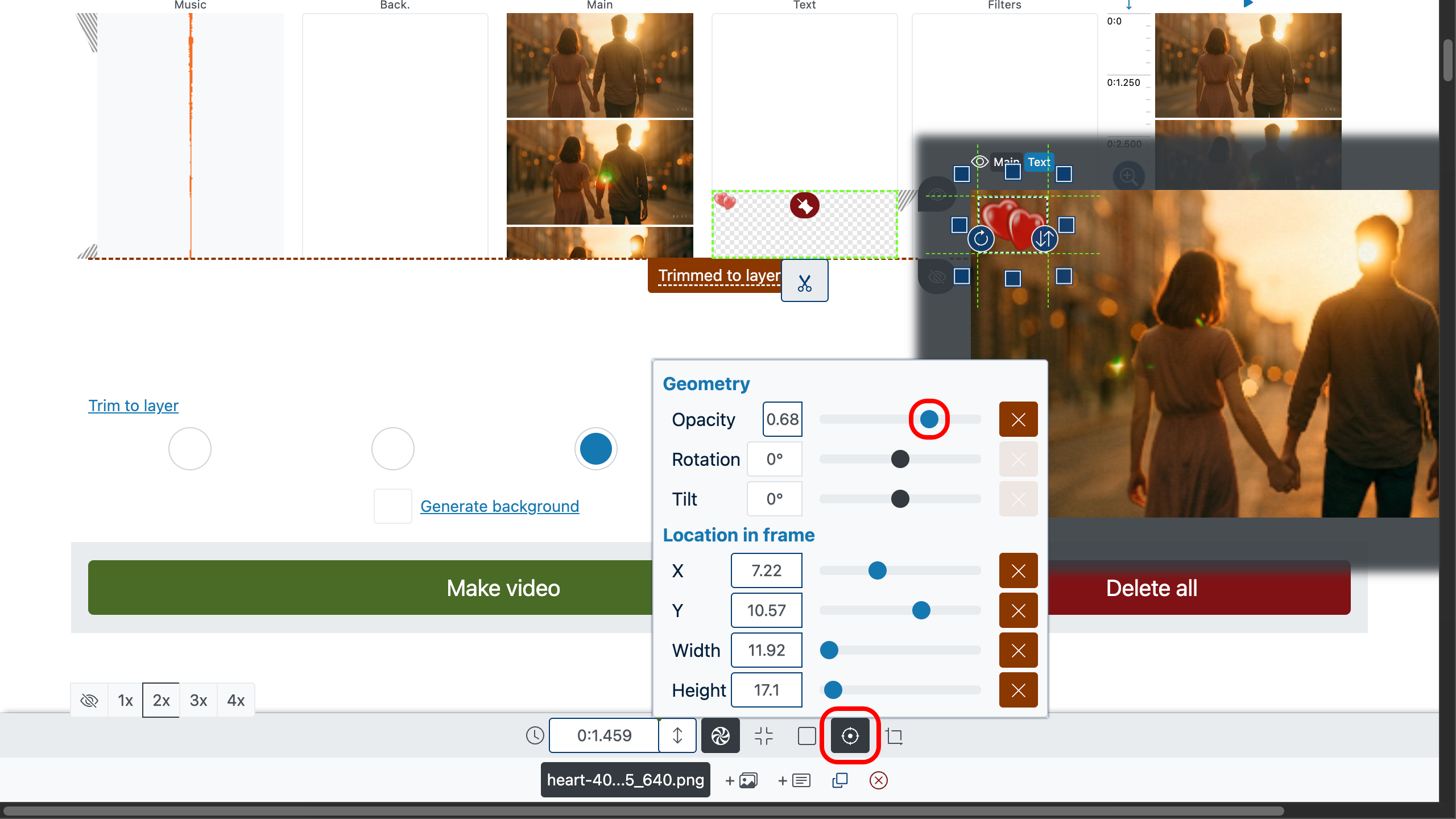
7. Përfundoni dhe Eksportoni
Jepini videos suaj një shikim të fundit nga çdo pozicion—dyklikoni zonën e parapamjes dhe pastaj shtypni butonin për të nisur riprodhimin.
Më pas klikoni “Bëj video” për të gjeneruar skedarin final. Do të merrni një rezultat të pastër nga një redaktues videoje falas pa watermark, gati për t’u publikuar kudo.

Pse Ky Krijues Videoje
Një redaktues videoje falas pa watermark që funksionon në çdo shfletues modern në iPhone, Mac, PC, Android, Windows ose Linux. Pa regjistrim. Pa shkarkime. Pa instalime. Pa watermark. Vetëm tërhiq, lësho, redakto, eksporto.
Sillni çfarë të doni: video, audio, foto, GIF—çdo format. Përzieni MP4, MOV, WEBM, WAV, MP3, PNG, JPG, GIF e më shumë në një linjë të vetme kohore.
I thjeshtë sa për postime të shpejta, mjaft i fuqishëm për rrëfim me shtresa.